Opprett undergruppe
Denne veilederen vil vise hvordan du oppretter en undergruppe i Orgbrain
Denne veilederen viser hvordan du oppretter en undergruppe i Orgbrain
1. Organisasjon
Gå til modulen Organisasjon
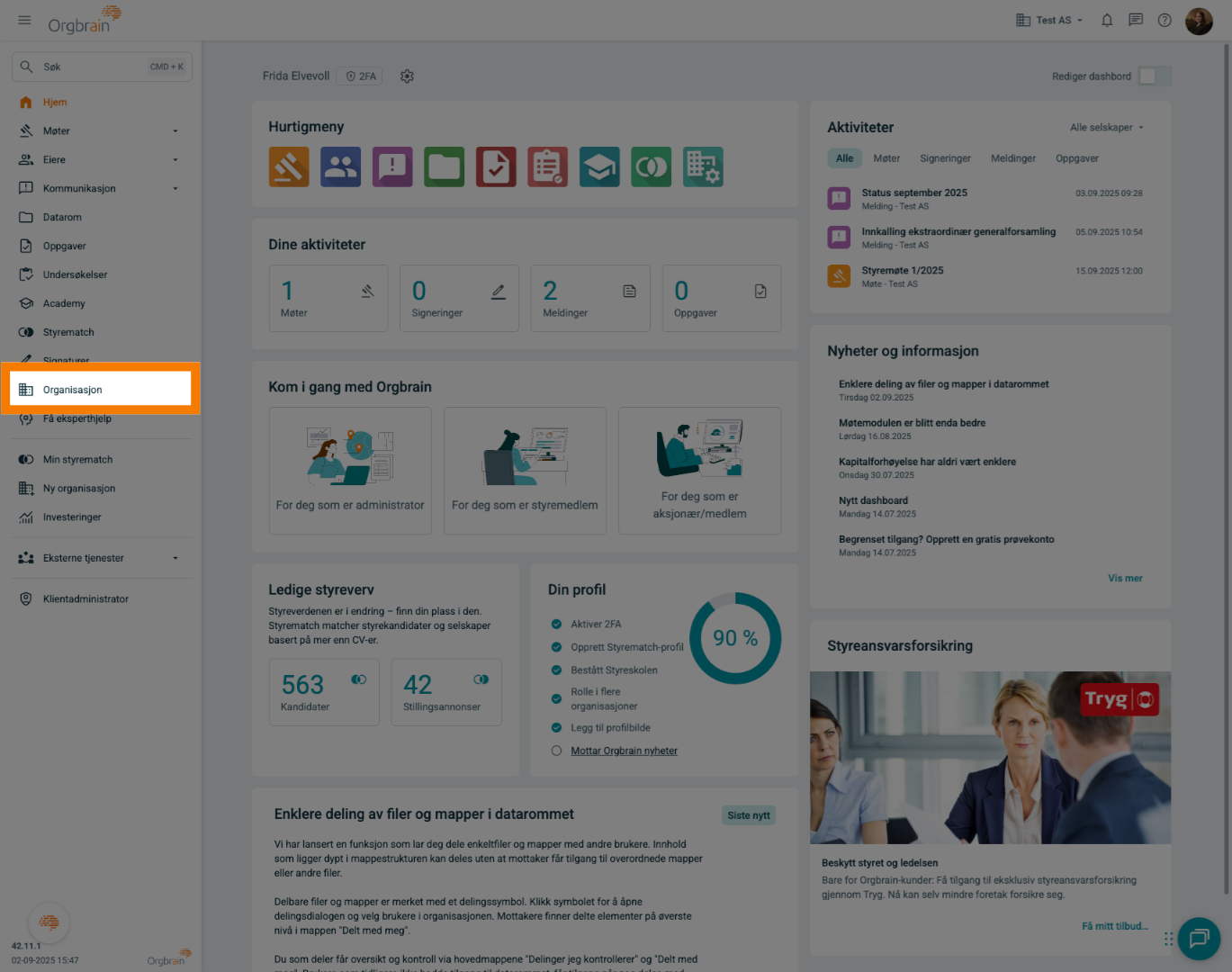
2. Undergrupper
Naviger til fanen undergrupper
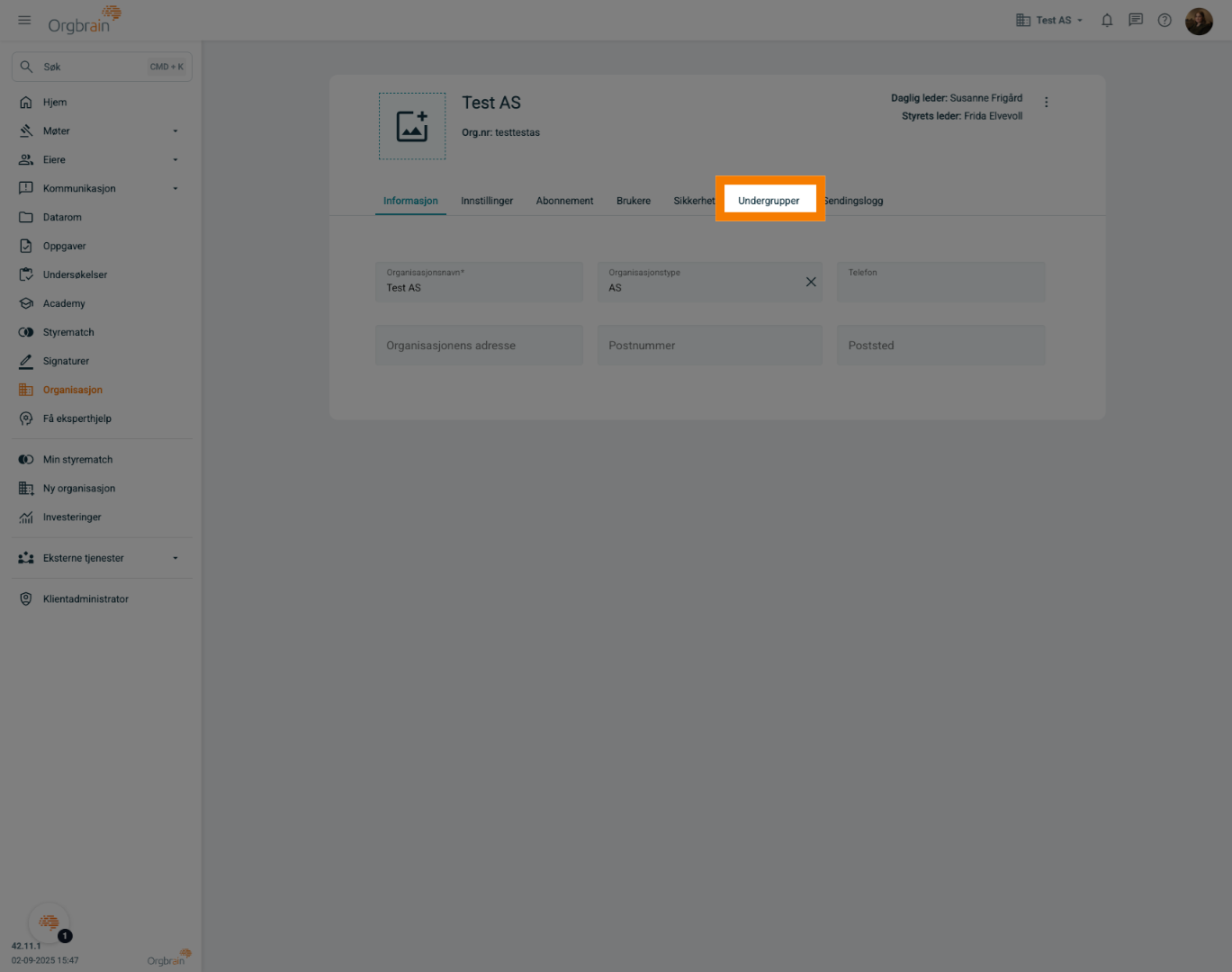
3. Ny undergruppe
Velg Ny undergruppe
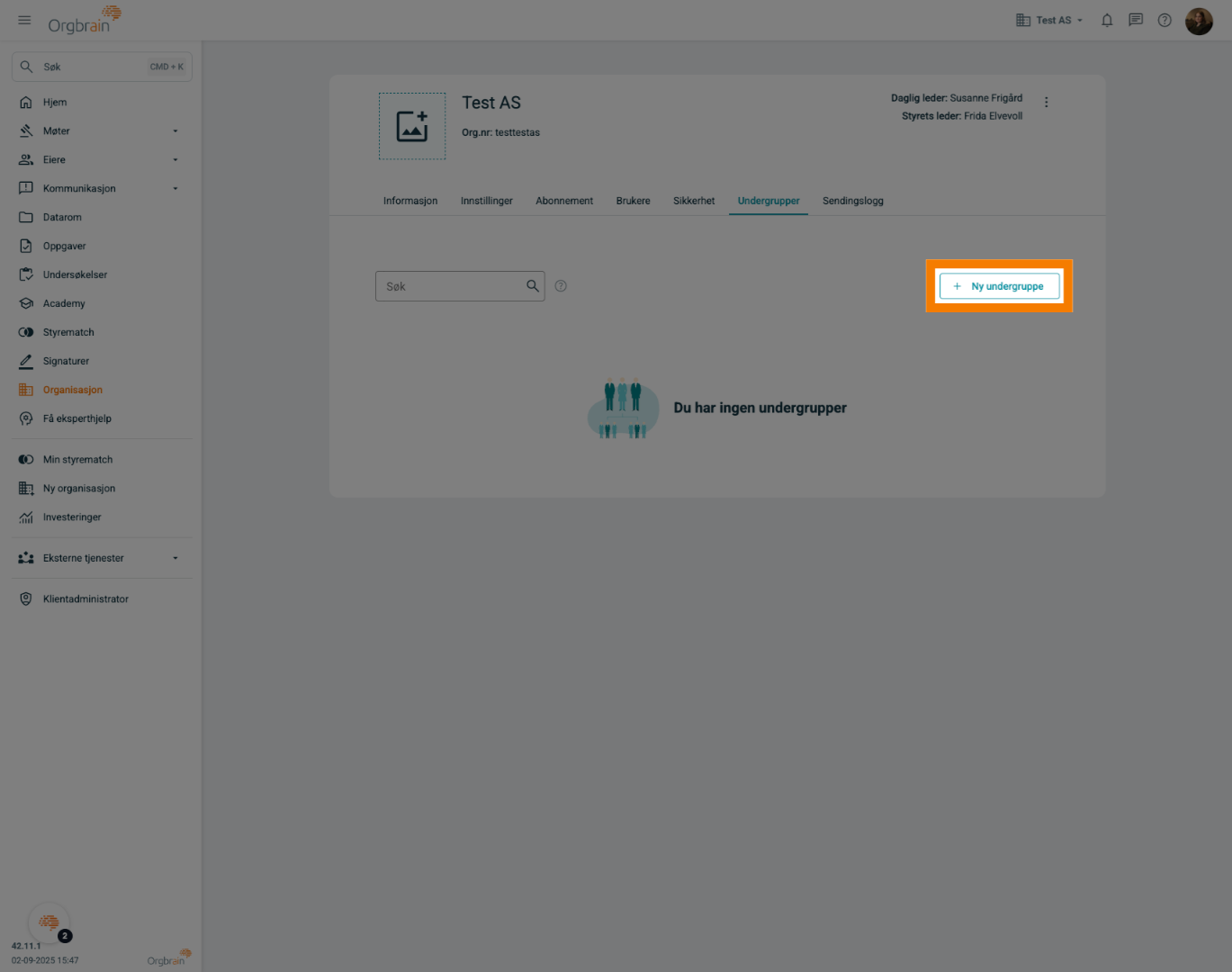
4. Gruppenavn
Gi undergruppa et navn. Navnet kan endres senere hvis ønskelig
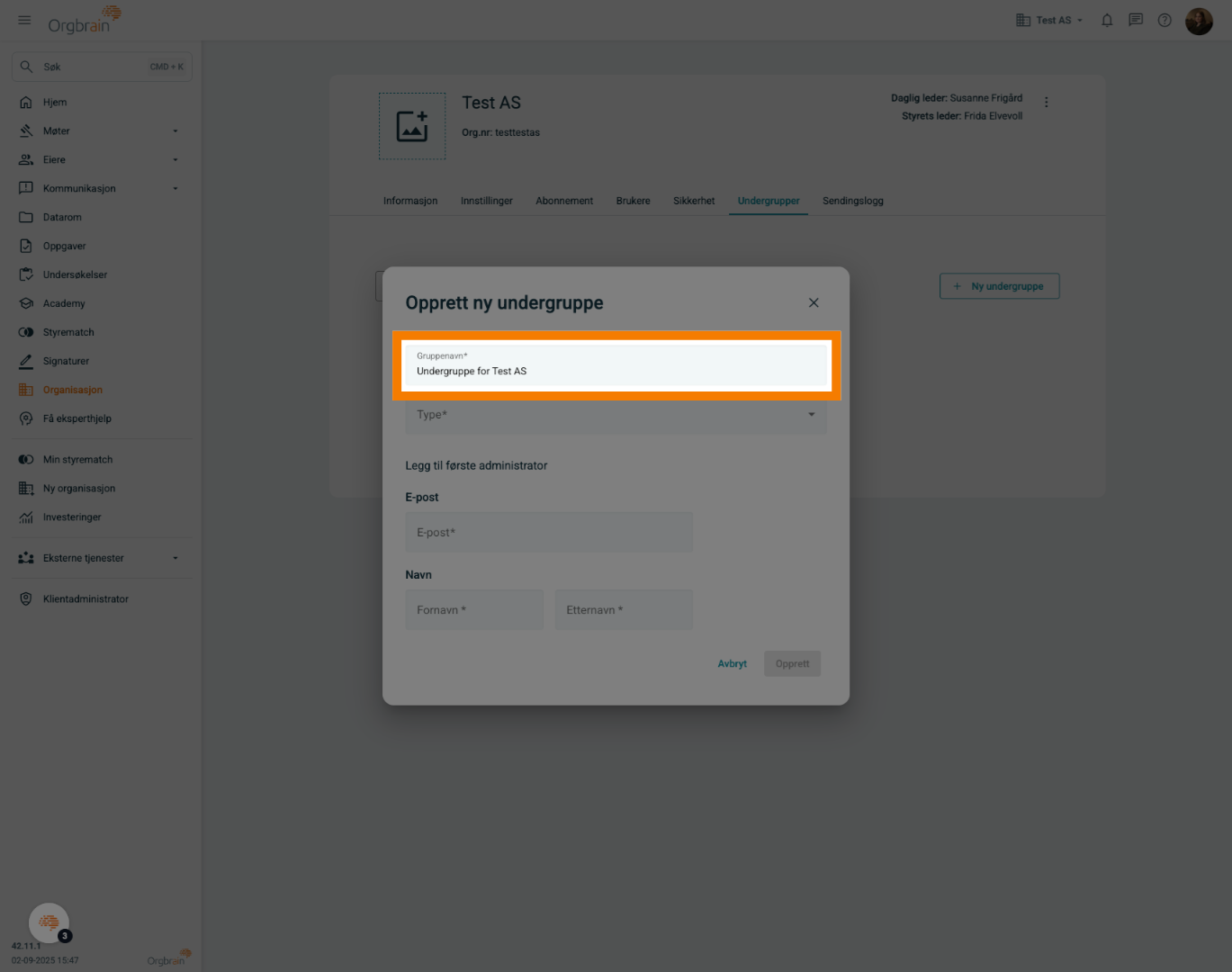
5. Type
Velg type undergruppe
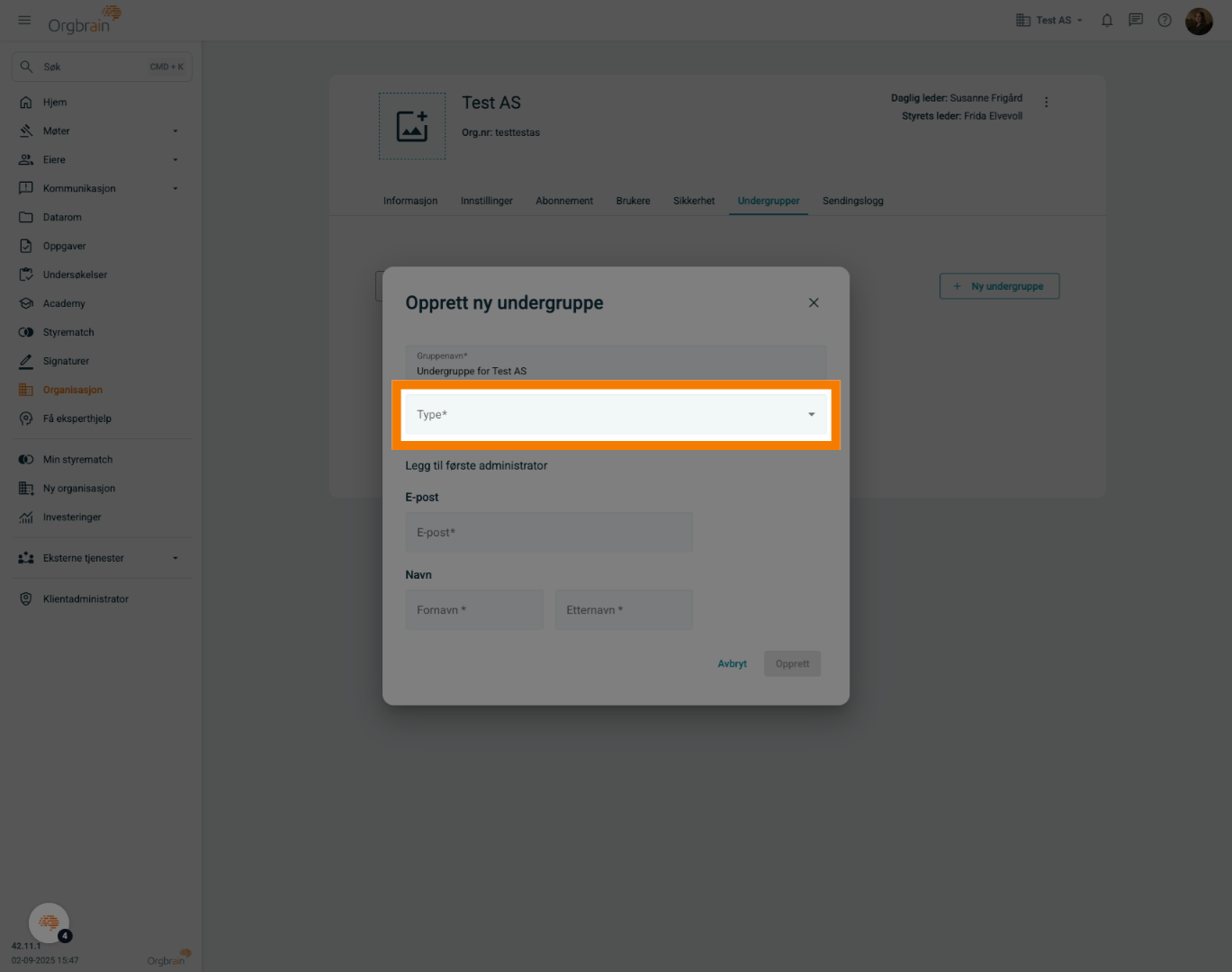
6. Velg type
Undergruppene vil se ganske like ut, uavhengig av valgt type. Bruk gjerne Generell gruppe hvis du er usikker
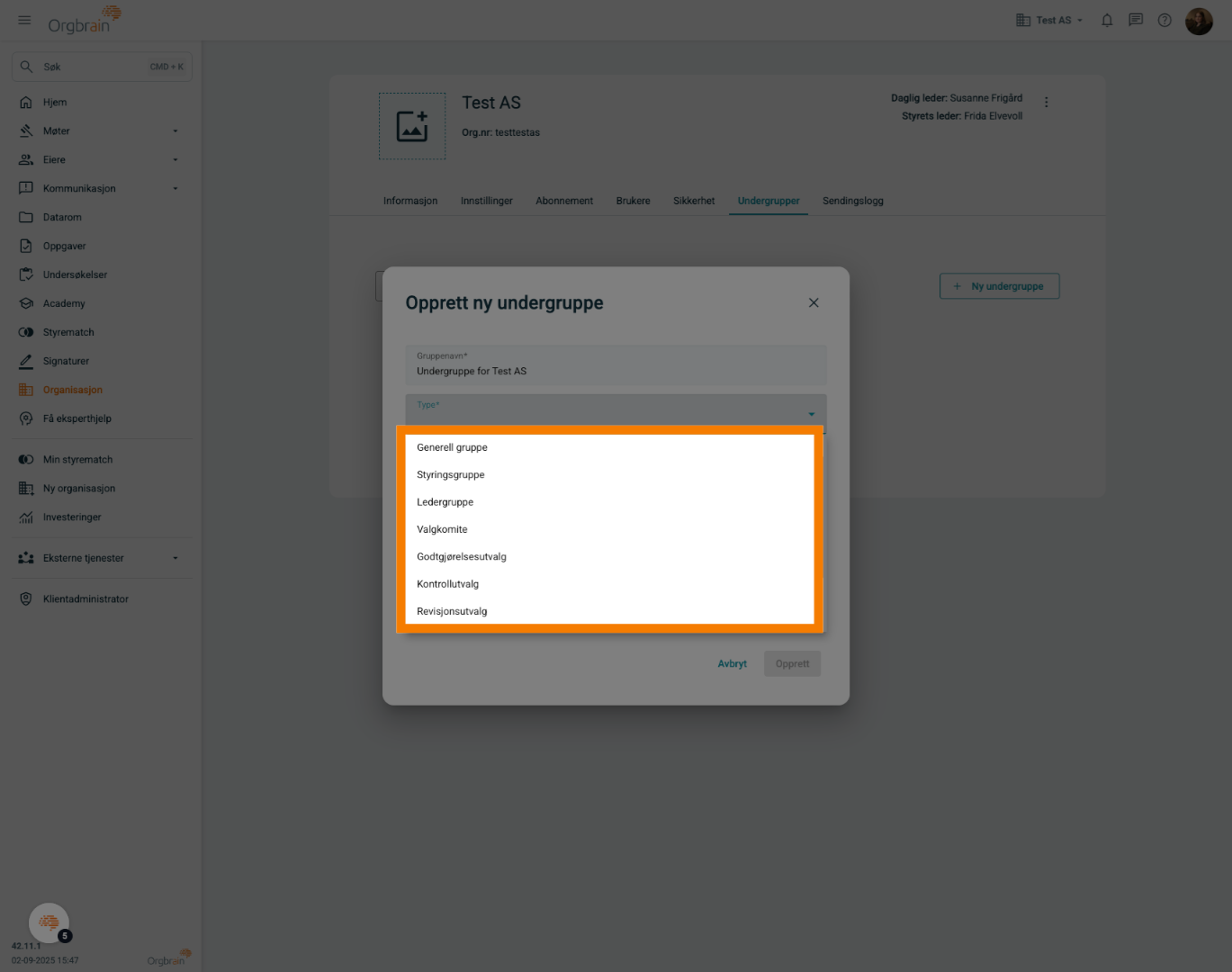
7. Første administrator
Neste steg er å legge til en administrator i undergruppen. Vi anbefaler å legge inn deg selv som førstegangsadministrator
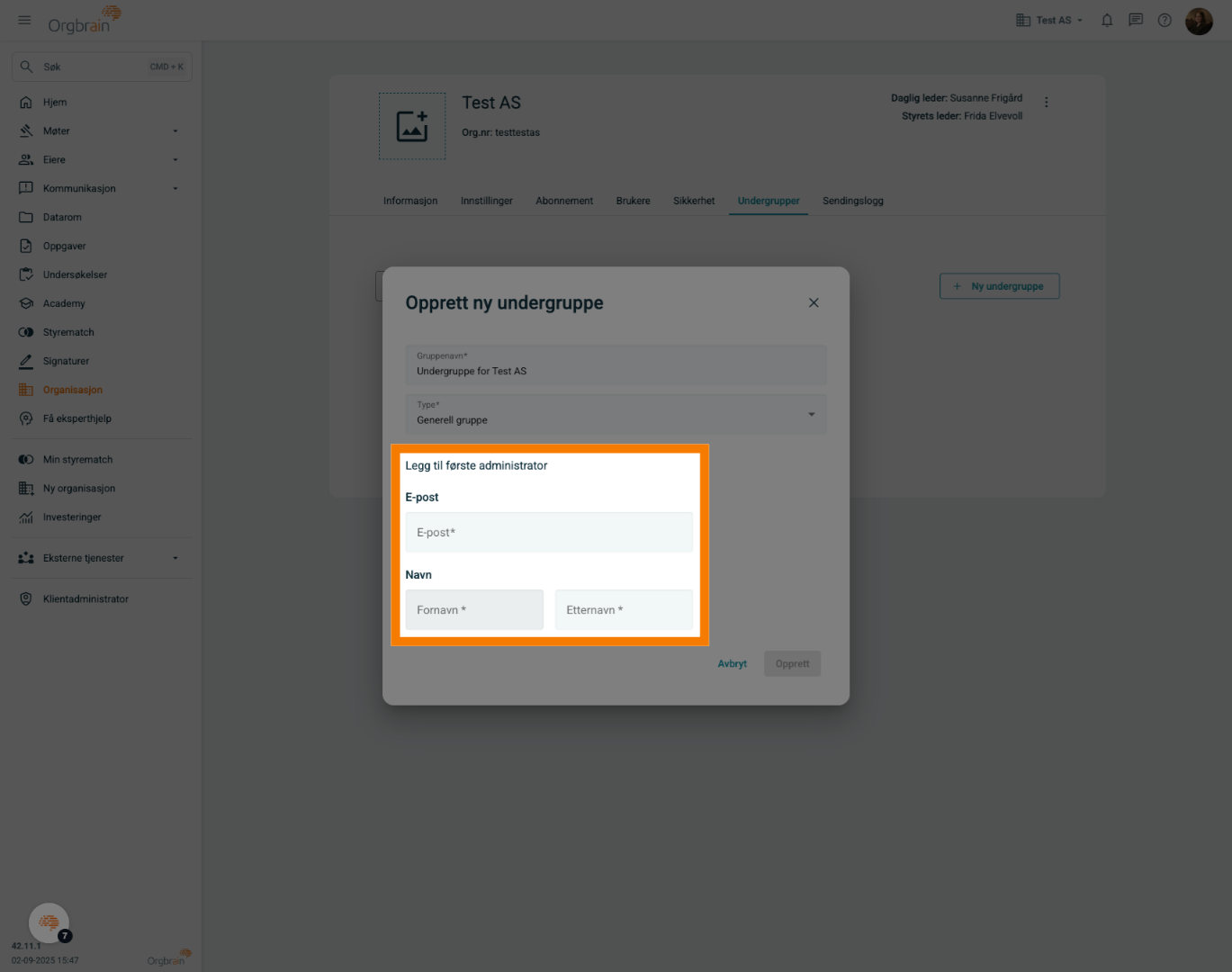
8. Navn
Klikk på Fornavn for å se en liste over eksisterende brukere i portalen. Hvis brukeren allerede finnes, klikker du på vedkommende
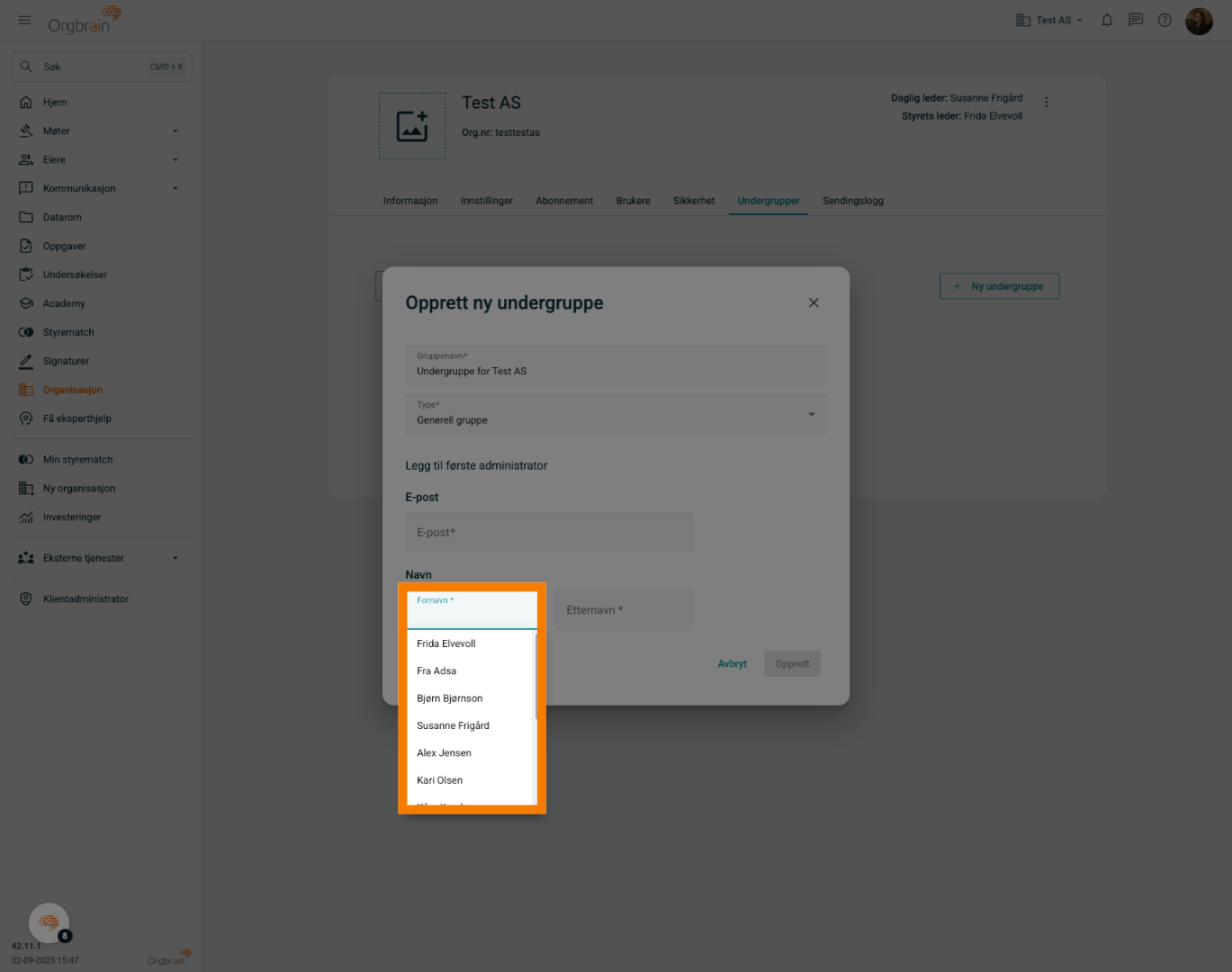
9. Autofyll
Når du klikker på et navn, fylles brukerens informasjon automatisk inn
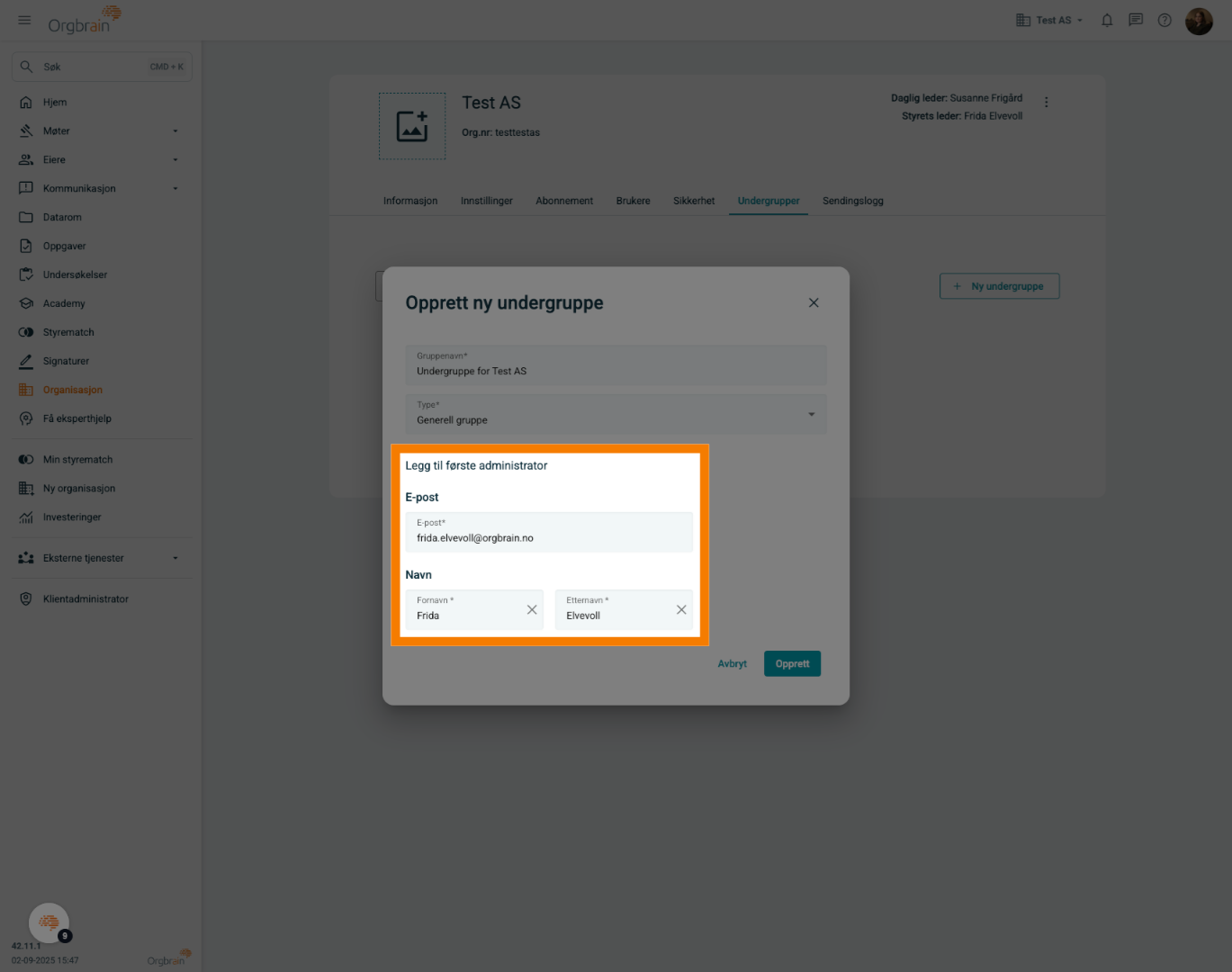
10. Opprett
Klikk på Opprett når du er ferdig
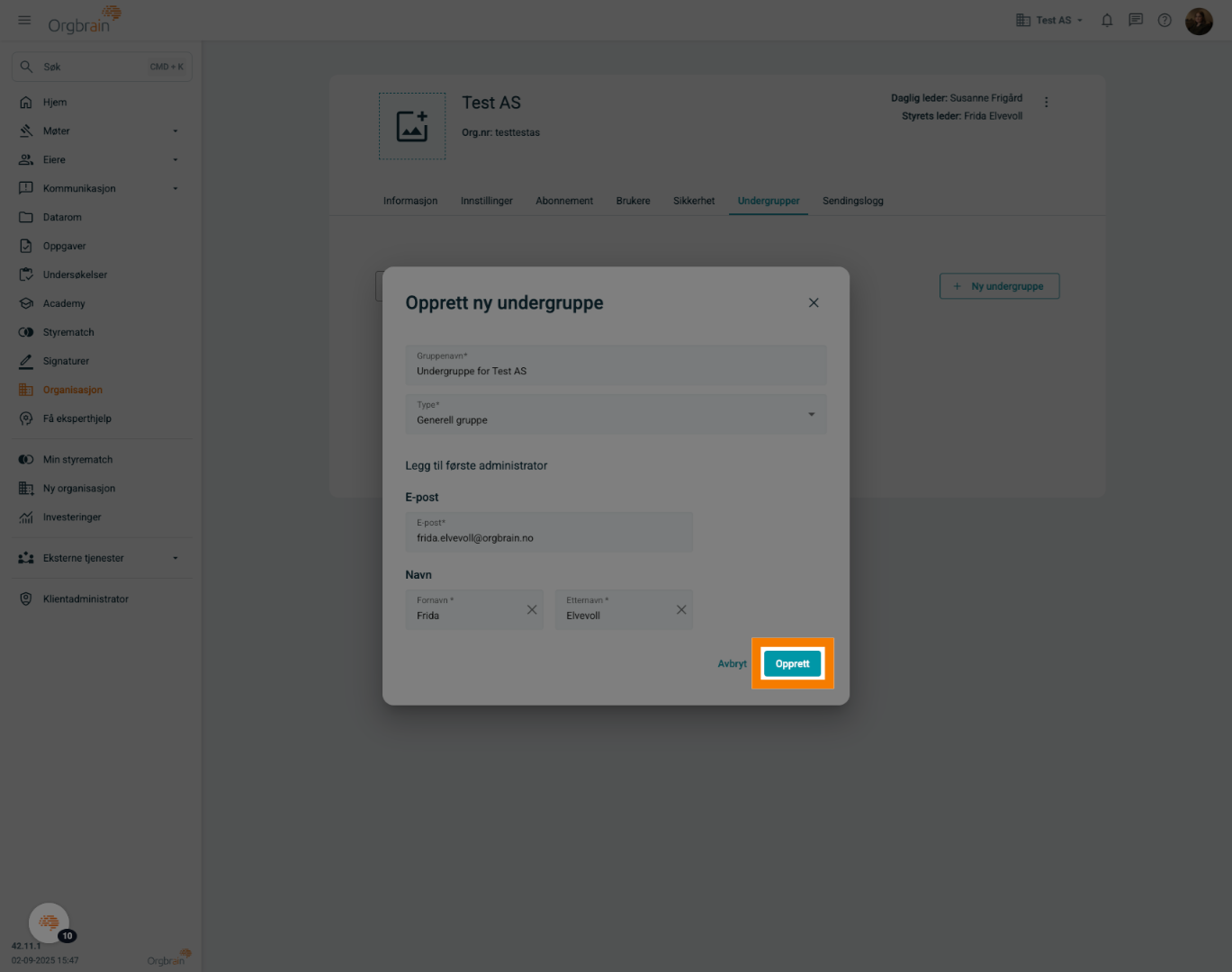
11. OK
Undergruppa er nå opprettet. Klikk på OK for å fullføre
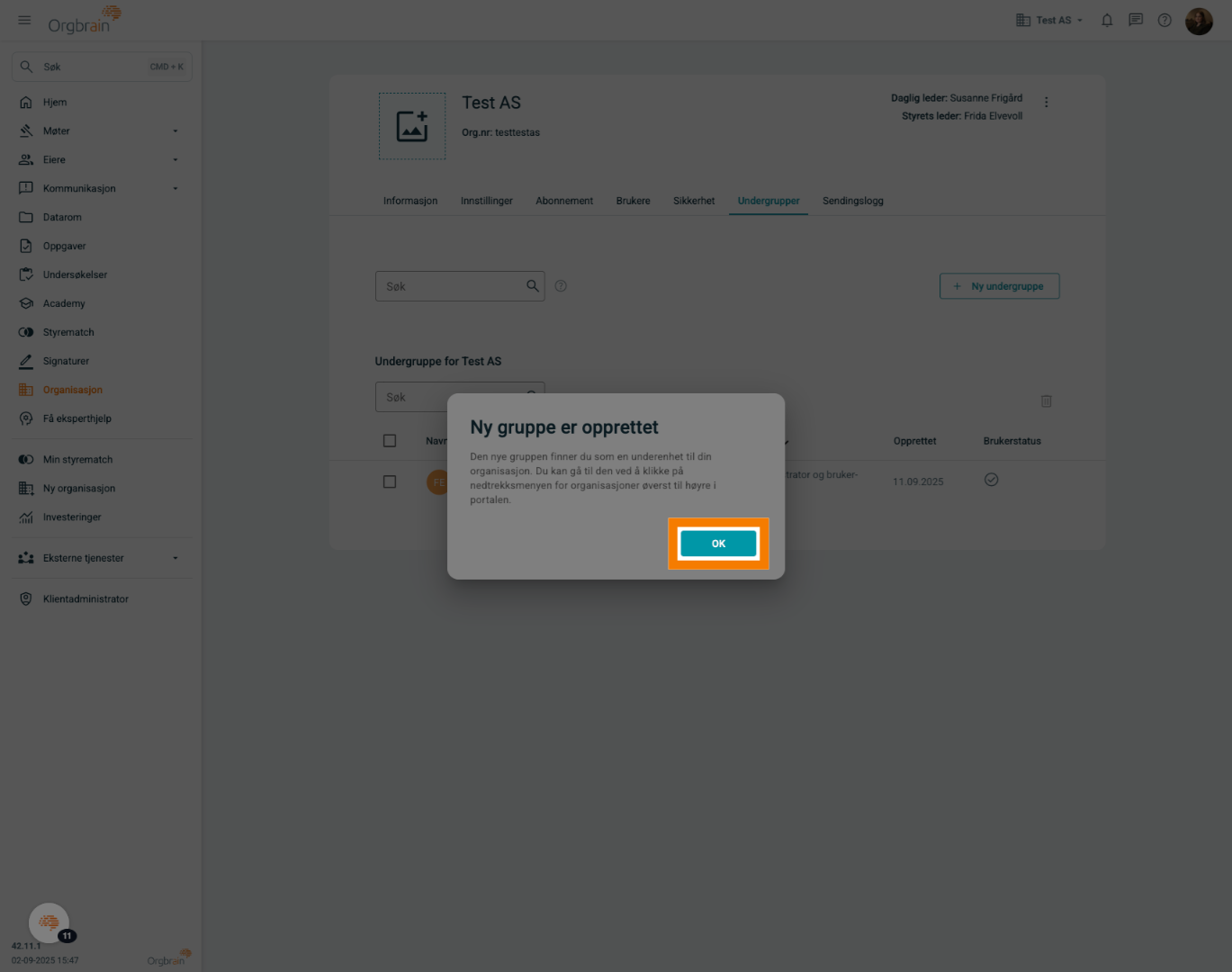
12. Gå til undergruppe
For å åpne undergruppen, klikk på nedtrekksmenyen øverst til høyre. Klikk deretter på undergruppen for å navigere inn i den
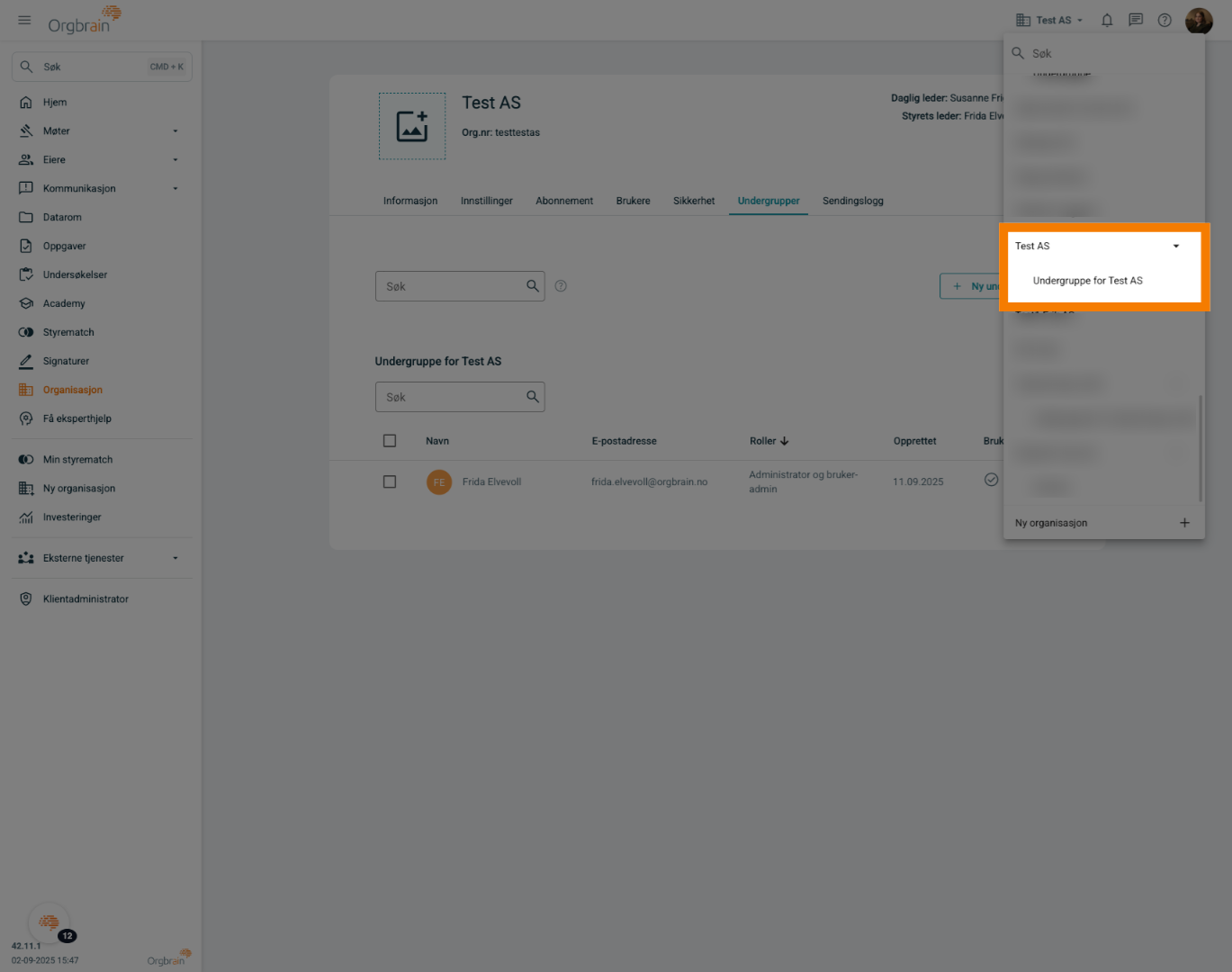
Takk for at du så denne videoen. Har du ytterligere spørsmål kan du ta kontakt med oss i Orgbrain